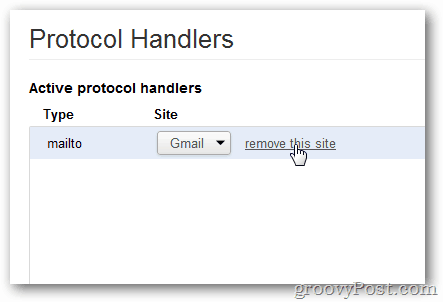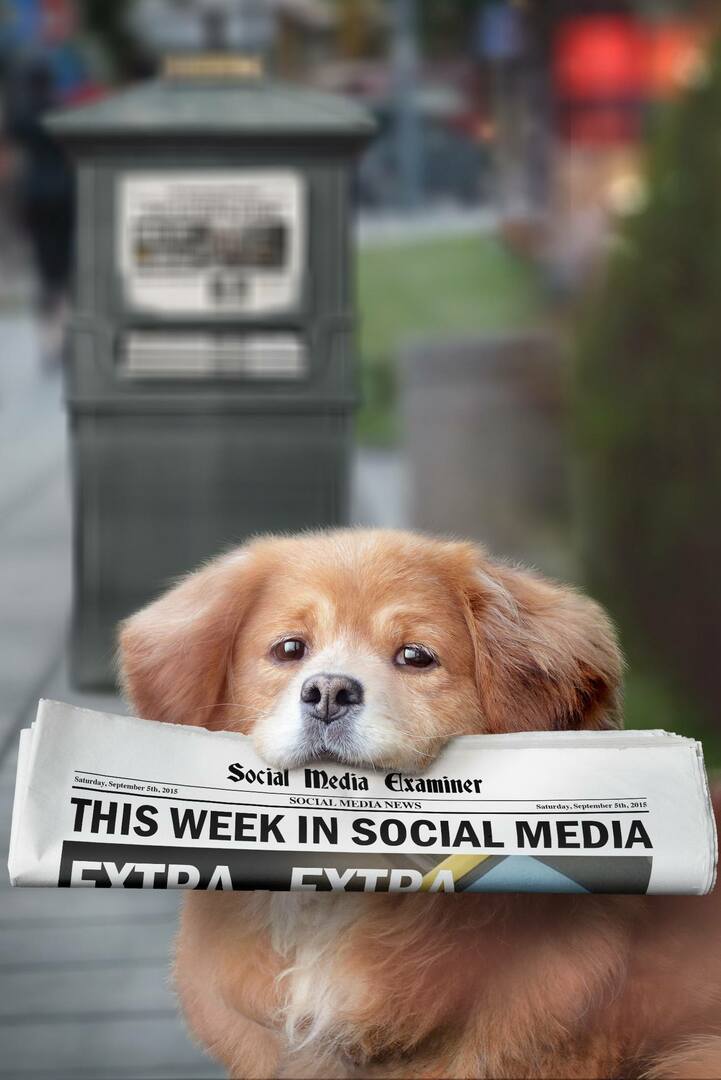Come impostare o rimuovere Gmail come gestore predefinito del collegamento e-mail in Chroms
E Mail Google Chrome Gmail / / March 18, 2020
Ultimo aggiornamento il

Sto aspettando questa funzione da molto tempo. Ora, quando fai clic su un collegamento ipertestuale e-mail mentre navighi con Chrome, puoi impostarlo per comporre automaticamente un nuovo messaggio dall'interfaccia web di Gmail. Sia che tu voglia configurarlo o disabilitarlo, puoi trovare le istruzioni qui.
In un recente aggiornamento a Chrome, Google ha abilitato una nuova funzione di gestore di siti Web. Potresti aver notato il pulsante delle autorizzazioni che ora appare ogni volta che accedi a Gmail usando Chrome. Se abilitato, Gmail si aprirà automaticamente e comporrà un nuovo messaggio di posta elettronica indirizzato all'e-mail su cui fai clic durante la navigazione sul Web. Se l'hai abilitato e desideri annullarlo, segui le istruzioni riportate di seguito.
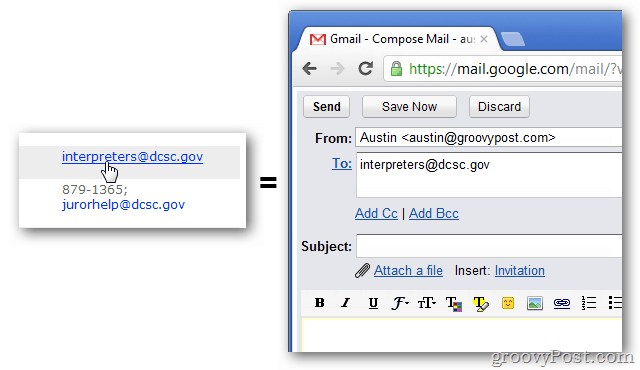
Abilita Gmail come gestore dei link email di Chrome
Accedi a Gmail utilizzando Chrome versione 18.0.1025.45 o successiva. Nella parte superiore della pagina dovresti vedere una barra delle autorizzazioni che chiede l'autorizzazione a "Consentire a Gmail (mail.google.com) di aprire tutti i collegamenti email?" fai clic su Usa Gmail.
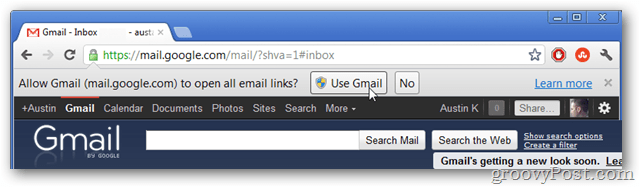
Rimuovi Gmail come gestore del tuo link di posta elettronica in Chrome
Apri Google Chrome e fai clic sul pulsante Opzioni (chiave inglese) nella parte superiore destra del browser. Dall'elenco a discesa selezionare Impostazioni.
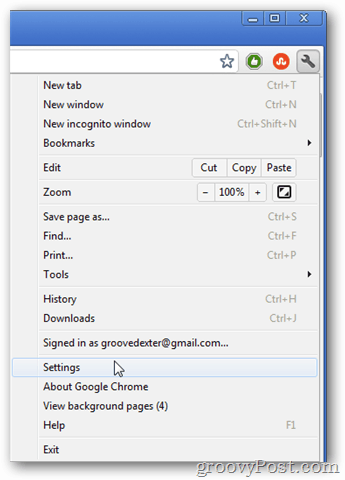
Passa alla scheda Roba da smanettoni e fai clic sul pulsante Impostazioni contenuti ...
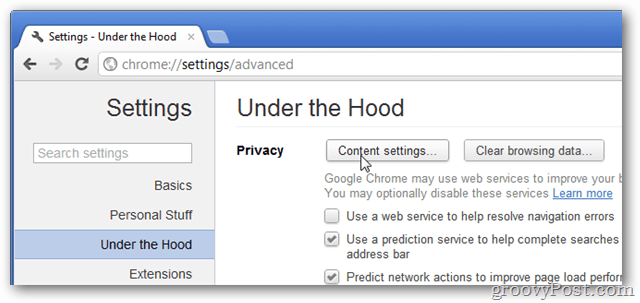
Scorri verso il basso fino all'elenco Impostazioni contenuti e fai clic sul pulsante Gestisci gestori ...
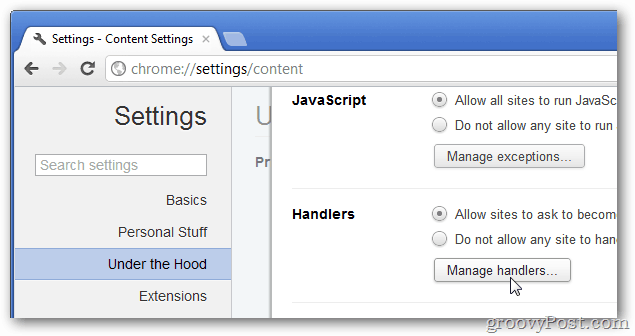
Tutti i gestori di protocollo attivi (installati) verranno elencati in questa pagina. Fai clic su "rimuovi questo sito" sul gestore mailto per rimuovere Gmail come gestore del collegamento e-mail. Una volta rimosso, il sistema tornerà ad aprire i collegamenti e-mail in qualunque programma predefinito gli sia stato assegnato.